

作者:Adela D. Louie, 最近更新:May 10, 2024
使用 Mac 記錄生活經驗或記錄藝術創作已成為一種有趣且有影響力的自我表達方式。然而,由於可用的視訊擷取軟體替代方案很多,因此確定最適合您的目的的軟體可能是一項艱鉅的任務。
不要害怕!無論您是製作專業影片還是只是為了記錄難忘的時刻,使用適當的軟體都可以顯著影響結果。本文將介紹最有效且 適用於 Mac 的最佳視訊捕捉軟體,專為不同的應用和專業程度而設計 在Mac上錄製視頻。讓我們深入研究並研究滿足您錄影要求的最佳選擇!
第 1 部分:概述:在最佳 Mac 視訊捕捉軟體中尋找什麼?第2部分。第 3 部分:適用於 Mac 的高效視訊捕捉軟體第 4 部分。 常見問題解答結論
您的需求和品味將決定哪種 Mac 視訊捕捉軟體最適合。找到適合您想要製作的材料類型的程序很重要。在評估適用於 Mac 的最佳視訊捕捉軟體時,需要考慮一些重要事項。
首先檢查該軟體是否與您的作業系統相容。許多視訊擷取工具都可以在 Mac 和 Windows 系統上運行,但有些工具僅限於一種平台。
在選擇軟體之前確定您需要的特定功能。螢幕擷取工具提供多種功能,但以下是需要考慮的幾個關鍵因素:
影片捕捉軟體的使用者介面複雜程度各不相同。選擇與您的專業程度相符的軟體。
尋找包含整合式影片編輯器和必要編輯工具的擷取軟體,以產生高品質影片。一體化平台可簡化您的工作流程並為您節省金錢。
檢查螢幕截圖軟體支援哪些線上平台,以便輕鬆上傳和分享影片。
確認視訊擷取軟體以與共享平台或您使用的其他程式相容的格式儲存檔案。
FoneDog 螢幕錄影機 成為 Mac 和 Windows 上視訊捕捉軟體的首選。該軟體提供卓越的螢幕錄製功能,包括語音捕獲、網路攝影機覆蓋和註釋功能。
該軟體易於使用且設計簡單,可以進行簡單的修改並以多種格式匯出。其靈活性和完美的操作使該工具成為專業人士和內容製作者的重要資源。
免費下載
前往Windows
免費下載
對於普通 Mac
免費下載
對於 M1、M2、M3
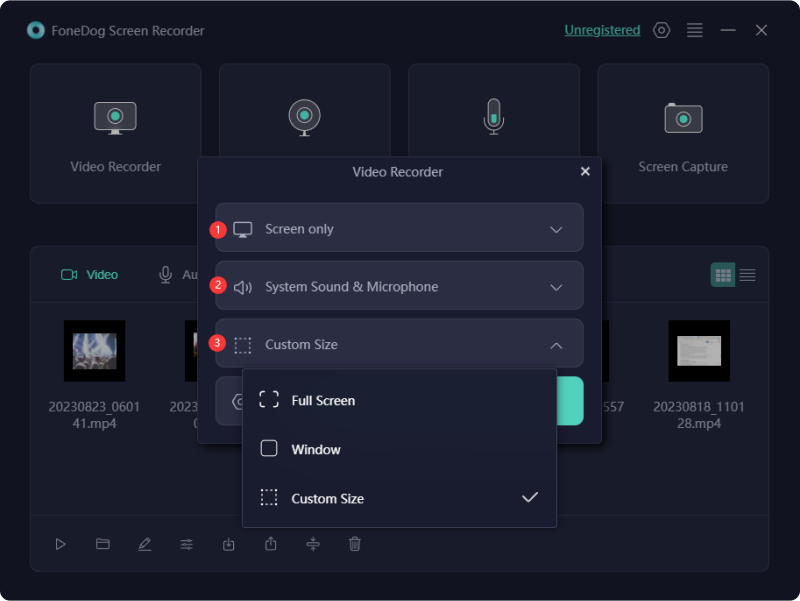
市場上提供了多種適用於 Mac 的視訊捕捉軟體選項,因此很難決定選擇哪一款。為了簡化您的決策,這裡列出了適用於 Mac 的高效第二佳影片捕捉軟體。此列表中的任何選擇都將是可靠的選擇。
Claquette 是一款適用於 Mac 的一體化視頻錄製和編輯工具,可讓您創建視頻,甚至為電子郵件或時事通訊製作 GIF,以增強其吸引力。儘管 Claquette 可能不是最著名的選擇,但其針對 Mac 技術量身定制的功能使其有可能脫穎而出。
優點:
缺點:
乍一看,TinyTake 網站顯得用戶友好且簡單明了。他們宣稱提供最快的螢幕錄製和螢幕截圖工具。在免費版本中,使用者可以使用超過 5 分鐘的錄音時間和 2 GB 的儲存空間。
優點:
缺點:
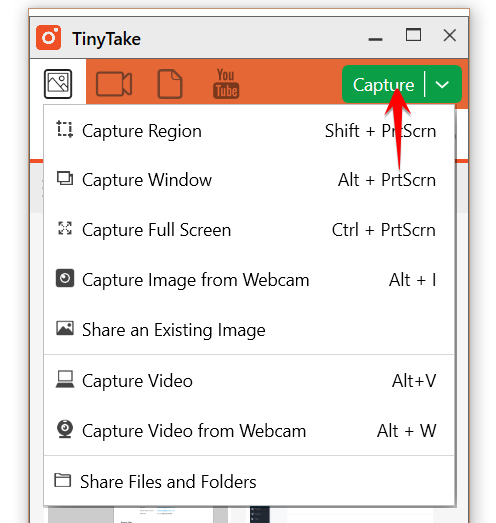
Loom 是一款適用於 MacBook 的免費影片捕捉工具,在全球擁有超過 7 萬用戶。其簡單的操作和高品質的錄影使其受到教育工作者、設計師和幾乎所有企業界人士的歡迎。
優點:
缺點:
Camtasia 是一款備受 MacBook 用戶好評的螢幕錄影工具,提供了一系列令人印象深刻的功能。影片編輯功能可讓您根據自己的喜好修改和個人化影片。軟體提供免費試用期,超過試用期則需付費訂閱。
優點:
缺點:
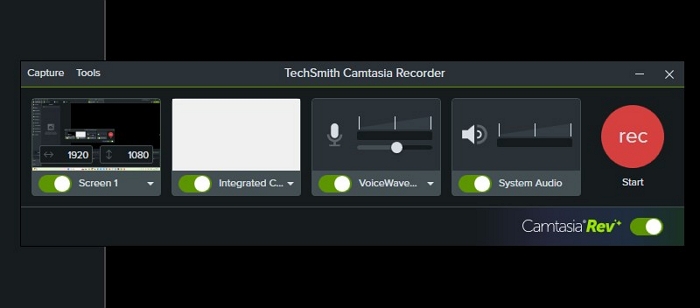
Covideo 通常用於視訊電子郵件,使用戶能夠利用螢幕、攝影機透過兩者產生視頻,然後首先可以透過電子郵件、聊天或 CRM 分發視訊。此外,您還可以直接從 Covideo 儀表板修改影片。這包括合併字幕、剪切視訊以及將多個視訊合併為一個視訊的能力。
優點:
缺點:
Snapz Pro X 可協助您滿足特定需求,例如製作教學影片。該軟體允許您捕獲 Mac 螢幕的指定部分。其輕量級特性確保您只獲得所需的功能,而無需多餘的功能。它提供了出色的“即時預覽”選項,可讓您在開始捕捉之前查看錄製區域。
優點:
缺點:功能有限
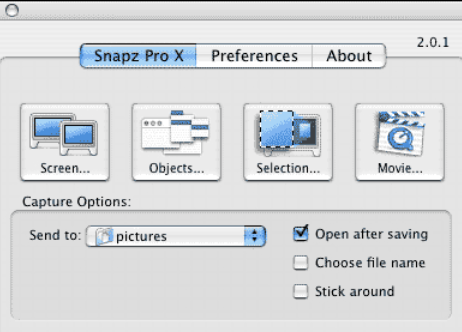
Capto 允許用戶捕獲即時視訊教學,並能夠旋轉、翻轉和縮放螢幕。錄製後,您可以在 Capto 中編輯視頻,添加音頻效果等。影片還可以輕鬆混合、修剪甚至編輯。對於專業人士等教育工作者以及任何需要強大且用戶友好的視訊錄製工具的人來說,Capto 是一個不錯的選擇。請注意,試用期間匯出的影片將帶有浮水印,即使錄製的影片沒有浮水印。
優點:
缺點:
Snagit 是一款著名的 Mac 視訊螢幕錄製軟體。它透過簡化管理多封電子郵件和視訊通話的流程,提供了一種簡化的通訊方法。這可以使團隊互動更加高效並促進簡報的創建。如果您需要可以改善日常團隊溝通並協助製作簡報的螢幕錄製軟體,Snagit 可能值得探索。
優點:
缺點:
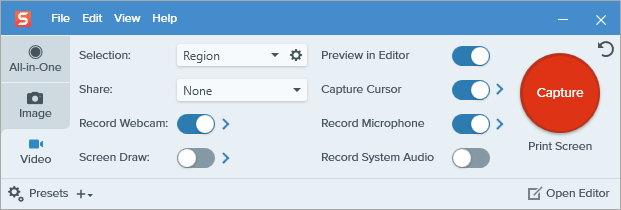
Debut 視訊擷取軟體是一款軟體應用程序,可讓您透過直接擷取電腦的視訊輸出來錄製視訊。它使您能夠製作具有優質音訊和圖片的視訊錄製。透過 Debut Video Capture,您可以透過電子郵件輕鬆分享您的創作。軟體可以錄製整個螢幕或螢幕的選定部分。
優點:
缺點:
一款用於螢幕錄製、修改影片和建立電子學習內容的一體化程序,稱為 Active Presenter。憑藉如此多的複雜功能,它可以與 Adobe Captivate 或 Articulate 360 等程式競爭。
優點:
缺點:
是的,許多 Mac 視訊捕捉軟體程式都可以錄製來自外部裝置(例如相機)的鏡頭。它們允許您將相機連接到電腦並捕獲視訊來源,通常支援各種視訊輸入選項。
事實上,除了視訊之外,大多數視訊捕捉程式還允許您在 Mac 上錄製音訊。音訊可以從麥克風、系統聲音或外部來源錄製。這使您可以製作具有同步音訊和視訊的電影,以實現更好的錄製效果。
是的,許多 Mac 視訊捕捉軟體選項都提供排程功能。使用者能夠安排精確的錄音開始和結束時間,因此無需任何參與即可自動擷取即時會議、網路研討會以及其他類型的資料。
視訊擷取軟體很有價值,因為它使您能夠透過網路攝影機或螢幕錄製視頻,從而有助於創建簡報和其他形式的視覺內容。此外,它還提供直播和視訊編輯功能,增強您創建內容的能力。
人們也讀如何在 Mac 上進行螢幕錄製和聲音 [3 種最佳方法]完整指南:如何在 Macbook Air 上進行螢幕錄製並有聲
總而言之,Mac 上最好的視訊捕捉軟體應該將高品質的錄製功能與直覺的可用性和多功能的編輯選項結合。優先考慮並尋找適合您的預算並滿足您的特定內容創建需求的軟體工具。選擇正確的軟體,例如 FoneDog 螢幕錄影機 提高生產力和創造力,使錄影成為流暢高效的體驗。錄影愉快!
發表評論
留言
熱門文章
/
有趣無聊
/
簡單難
謝謝! 這是您的選擇:
Excellent
評分: 4.6 / 5 (基於 78 個評論)